Refaire peau neuve, voilà une expression qui s’applique parfaitement à l’univers des technologies, et notamment à nos fidèles compagnons informatiques. Votre PC commence à vous faire voir des lenteurs exaspérantes ou se comporte de manière imprévisible ? Pas de panique, une réinitialisation pourrait bien être la solution miracle. Explorerons ensemble, étape par étape, le processus permettant de remettre à zéro votre PC, pour une machine plus réactive et performante.
Qu’est-Ce que la réinitialisation d’un pc ?
La réinitialisation d’un PC est comparable à un grand nettoyage de printemps numérique. Elle consiste à effacer toutes les données présentes pour restaurer le système d’exploitation dans son état initial. Vous bénéficiez ainsi d’un environnement logiciel neuf, débarrassé des fichiers superflus et des éventuelles erreurs qui se sont accumulées avec le temps.
Sauvegardez vos données avant de réinitialiser
Avant d’entamer ce processus, prenez soin de sauvegarder tous vos fichiers importants. Transférez vos documents, photos, musiques et autres données personnelles sur un support externe ou dans le cloud. Pensez aussi à noter les licences des logiciels que vous devrez réinstaller après la réinitialisation.
Les étapes de la réinitialisation sous windows
Sous Windows 10 ou Windows 11, la démarche est simplifiée et accessible à tous.
Accéder aux paramètres de réinitialisation
Dirigez-vous vers les « Paramètres » puis cliquez sur « Mise à jour et sécurité ». Trouvez l’onglet « Récupération » et sous la rubrique « Réinitialiser ce PC », cliquez sur « Commencer ».
Choisissez votre option de réinitialisation
Vous aurez ici deux options :
- Conserver mes fichiers : cette option est idéale si vous souhaitez simplement rafraîchir votre système sans perdre vos fichiers personnels.
- Tout supprimer : c’est l’option la plus radicale. Elle efface toutes les données et remet le PC à son état d’usine.
Réinitialiser et réinstaller votre système
Après avoir choisi l’option qui vous convient, suivez les instructions à l’écran. Votre PC redémarrera et la réinitialisation débutera. Patientez jusqu’à ce que le processus soit terminé.
Réinstallation des applications
Une fois la réinitialisation achevée, il faudra réinstaller vos applications préférées. Pour les logiciels achetés, n’oubliez pas d’utiliser les licences que vous avez précieusement notées au préalable.
Les étapes de la réinitialisation sous mac
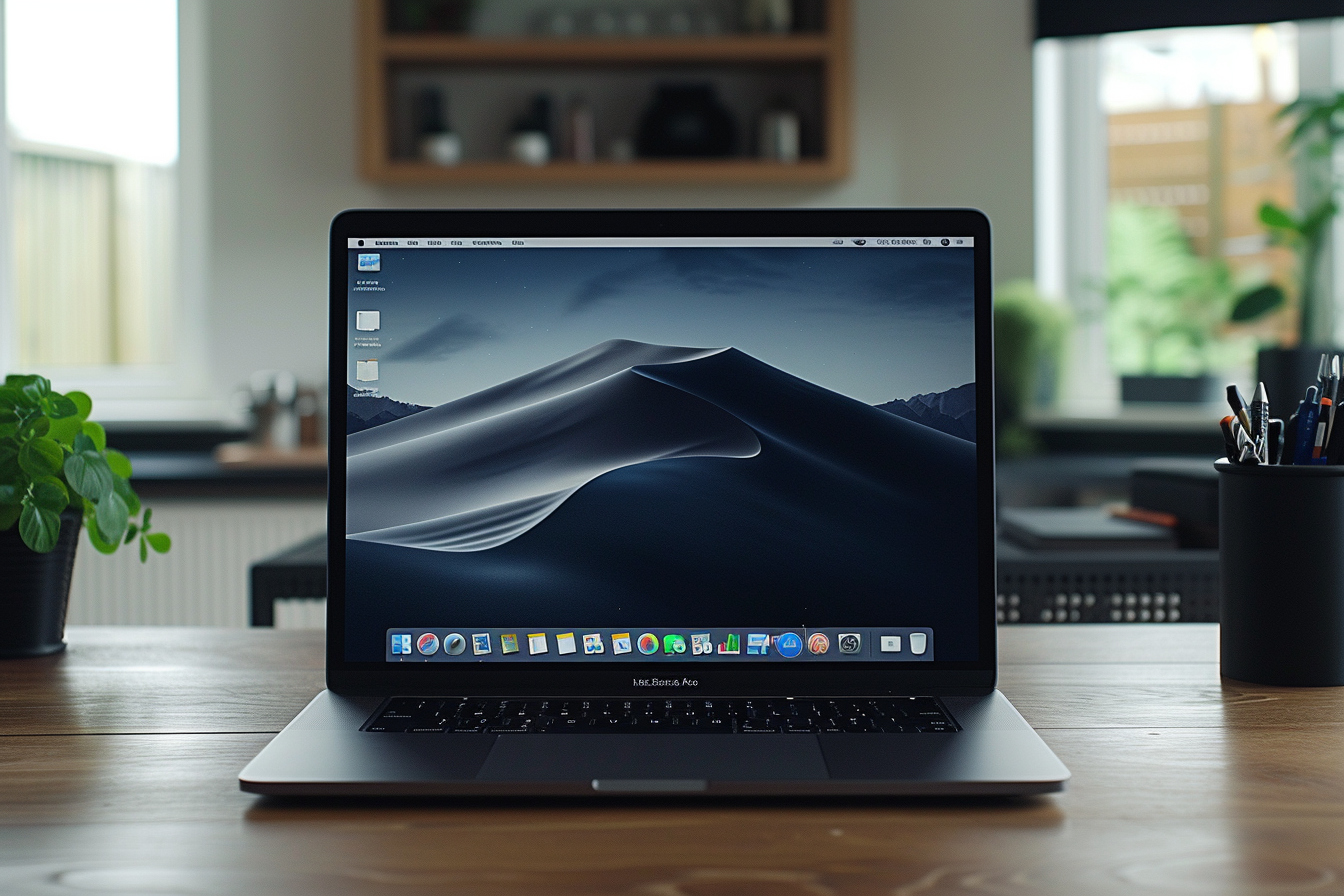
La réinitialisation d’un Mac est un procédé tout aussi méthodique.
Sauvegarde avec time machine
Apple propose un outil de sauvegarde intégré nommé Time Machine. Utilisez-le pour créer une sauvegarde complète avant de procéder à la réinitialisation.
Redémarrer en mode de récupération
Maintenez les touches Commande + R sur votre clavier lors du redémarrage de votre Mac et accédez au mode de récupération.
Utiliser l’utilitaire de disque
Dans le mode de récupération, lancez l’ « Utilitaire de disque » pour effacer le disque dur de votre Mac, ce qui supprimera l’intégralité de vos données.
Réinstaller macos
Toujours depuis le mode de récupération, choisissez de réinstaller macOS. Suivez les instructions pour installer une copie propre de votre système d’exploitation.
Restauration de vos données
Après réinstallation, vous pourrez restaurer vos données depuis votre sauvegarde Time Machine.
Conseils pour une réinitialisation réussie
- Vérifiez systématiquement que votre PC ou Mac est branché à une source d’alimentation pendant le processus.
- Assurez-vous d’avoir une connexion Internet stable, particulièrement nécessaire pour les téléchargements de mise à jour ou de système d’exploitation.
- Soyez patient, certaines réinitialisations peuvent prendre du temps selon la quantité de données à traiter et les performances de votre machine.
Finalement, réinitialiser votre PC ou Mac peut paraître intimidant, mais c’est souvent l’option la plus efficace pour résoudre de nombreux dysfonctionnements. En suivant ces étapes, votre ordinateur devrait retrouver une seconde jeunesse, vous permettant de travailler et de vous divertir sans encombre.
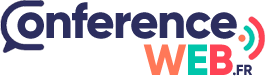









Laisser un commentaire